Dell UPS 3750R Manuel d'utilisateur
Naviguer en ligne ou télécharger Manuel d'utilisateur pour Matériel informatique Dell UPS 3750R. Dell UPS 3750R Manual del usuario Manuel d'utilisatio
- Page / 120
- Table des matières
- MARQUE LIVRES



- Guía de instalación y 1
- ____________________ 2
- Contenido 3
- 3 Configuración 4
- 4 Supervisión 4
- 5 Apagado 5
- 6 Gestión avanzada 5
- 7 Virtualización 6
- 8 Redundancia 7
- Compatibilidad 10
- Dispositivos de red 11
- Aplicaciones Dell 11
- Gestión de Dell ULNM 12
- Evaluaciones de rendimiento 12
- Puertos de red 13
- Solución de problemas 14
- Términos 15
- Agradecimientos 16
- Instalación 17
- Instalación de inicio rápido 18
- Configuración 19
- Código de licencia 19
- Operación 20
- Instalación 21 21
- Resultado de la instalación 22
- Actualización del producto 23
- Configuración de acciones 25
- Crear una nueva acción 26
- Configuración 28 28
- Correo electrónico 28
- Configuración 31 31
- Configuración 32 32
- Configuración 33 33
- • “admin” como contraseña 34
- Configuración del sistema 35
- Configuración 36 36
- Supervisión 37
- Vista Lista de nodos 38
- Supervisión 39 39
- Vista de paneles flexibles 40
- Supervisión 41 41
- Lista de paneles 42
- Panel de estado 43
- Panel Tomas 44
- Panel Medidas 45
- Panel Entorno 46
- Panel Gráfico 46
- Panel Sinóptico 47
- Fuente de Corriente 50
- Aplicaciones con energía 50
- Panel Eventos 51
- Panel Estadísticas 51
- Supervisión del dispositivo 52
- Vista Lista de aplicaciones 53
- Vista Mapa 54
- Ejemplos de mapas 55
- Supervisión 56 56
- Supervisión 57 57
- Figura 39. Vista Mapa de país 57
- Supervisión 58 58
- Representación de la lista 59
- Representación del calendario 60
- Supervisión 61 61
- Lista de eventos de los nodos 62
- Supervisión 63 63
- Supervisión 64 64
- Definición de subvistas 65
- Supervisión 66 66
- Subvistas compartidas 67
- Supervisión 68 68
- Configuración del apagado 69
- Apagado 70 70
- Apagado por medio de Hibernar 71
- Vista Fuente de corriente 72
- Secuencia de apagado 73
- Gestión avanzada 74
- Gestión avanzada 75 75
- Figura 55. Sección de red 75
- Gestión avanzada 76 76
- Actualización de nodos 77
- Actualización de aplicaciones 78
- Gestión avanzada 79 79
- Virtualización 80
- Xen y KVM 81
- Entornos probados 90
- Virtualización 91 91
- Virtualización 94 94
- Añadir un XenCenter 95
- Virtualización 98 98
- Virtualización 101 101
- Redundancia 102
- Redundancia 103 103
- Vistas de redundancia 104
- Redundancia 105 105
- Redundancia 106 106
- Caso de uso 1 106
- Redundancia 107 107
- Caso de uso 2 107
- Redundancia 108 108
- Caso de uso 3 108
- Eventos y alarmas 111
- (consulte la Figura 95) 112
- Requisitos previos 113
- Introducción 115
- Prueba de configuración 117
- Modo de mantenimiento 118
- Referencias de VMware 119
- Dell y virtualización 120
- Biblioteca Microsoft TechNet 120
Résumé du contenu
www.dell.com | support.dell.comConsola de administración de variosSAI® de Dell™ Guía de instalación yconfiguración del usuario
Introducción 10 Figura 1. Página Mapa de nodos de MUMC de DellCompatibilidadDispositivos de línea de serieMUMC de Dell es compatible con los siguien
Virtualización 100 Segundo tipo de nodos (DELL MUMC detecta Dell ULNM ejecutándose en el VMHost)Si hay un Dell ULNM instalado en el servidor que está
Virtualización 101 •Apagado de la fuente de corriente: desactivado. Se activa únicamente para el servidor conectado con el SAI mediante RS-232 o USB.
Redundancia 102 8RedundanciaEn este capítulo se describen las características de redundancia de Consola de administración de varios SAI de Dell (MUM
Redundancia 103 Configuración de la redundanciaPara configurar la redundancia:1Inicie sesión con un perfil de usuario de administrador.2Seleccione do
Redundancia 104 A continuación, se crea el nuevo nodo:• Puede verlo en la lista de nodos de “Detección automática”.• Puede seleccionarlo como fuente
Redundancia 105 Dispositivo compuesto en la vista Fuente de corrienteCuando se activa un módulo de apagado y redundancia, se puede seleccionar un dis
Redundancia 106 Figura 86. Subvista Componentes de energíaCasos de uso de la redundanciaEn esta sección se describen varios casos de uso típicos que
Redundancia 107 Figura 88. Interfaz web de Tarjeta de gestión de red Dell Caso de uso 2Supongamos que desea que se proceda al apagado después de un t
Redundancia 108 Figura 89. Cuadro de diálogo Editar configuración de apagadoCaso de uso 3Supongamos que desea comenzar el apagado 10 minutos después
Redundancia 109 Figura 90. Parámetros de apagado de Tarjeta de gestión de red DellCaso de uso 4Supongamos que desea que el apagado se produzca cuando
Introducción 11 Dispositivos de redMUMC de Dell es compatible con el siguiente dispositivo de red (consulte la Tabla 2).Aplicaciones DellMUMC de Dell
Aplicación de la funcionalidad extendida 110 9Aplicación de la funcionalidad extendidaConfiguración del complemento de vCenter para MUMC de Dell La
Aplicación de la funcionalidad extendida 111 Figura 93. Administrador de complementos de vCenterEventos y alarmasDespués de registrar el “Complemento
Aplicación de la funcionalidad extendida 112 Uso de Dell MUMC mediante vCenterAhora, la ficha de MUMC de Dell se podrá ver en la consola del servidor
Aplicación de la funcionalidad extendida 113 Ahora MUMC de Dell está disponible y totalmente funcional en vSphere Client. La pantalla de MUMC de Dell
Aplicación de la funcionalidad extendida 114 Figura 97. Directorio de complementos (nueva búsqueda)
Aplicación de la funcionalidad extendida 115 Uso de Dell MUMC a través de XenCenterUna vez instalado el complemento, verá una ficha denominada “Conso
Aplicación de la funcionalidad extendida 116 La aplicación Distributed Power Manager (DPM) ayudará a maximizar la energía eléctrica del centro de dat
Aplicación de la funcionalidad extendida 117 1Abra el servidor vCenter en un cliente vSphere.2Haga clic con el botón derecho y seleccione Clúster >
Aplicación de la funcionalidad extendida 118 • Configurar los nodos de VMware ESX/ESXi en MUMC de Dell para que apaguen las máquinas virtuales (apaga
Aplicación de la funcionalidad extendida 119 Asimismo, los clústeres de conmutación por error requieren el almacenamiento compartido para los nodos d
Introducción 12 Gestión de Dell ULNMDell ULNM se puede gestionar, configurar y actualizar remotamente con el software de supervisión MUMC de Dell. Co
Aplicación de la funcionalidad extendida 120 Referencias de Microsoft Hyper-V Dell y virtualización• Visite http://content.dell.com/us/en/enterprise/
Introducción 13 Condiciones de prueba durante 40 horas:– 1300 nodos (incluidos ~50 reales), principalmente MUMC de Dell y algunos NSM y Tarjeta de ge
Introducción 14 Tabla 4. Puertos de red Solución de problemasPáginas HTMLNo se puede mostrar la página de propiedades de SAI. Error HTTP 404 con IE.
Introducción 15 TérminosEn esta sección, encontrará términos y definiciones relacionados.Dirección IPCuando se instala el Protocolo de control de tra
Introducción 16 AgradecimientosEl equipo de desarrollo de software de Dell está agradecido a los siguientes proyectos:•Spider Monkey•Ext JS•SQLite– E
Instalación 17 2InstalaciónEn este capítulo se indican los requisitos previos necesarios para instalar la Consola de administración de varios SAI de
Instalación 18 Instalación de inicio rápidoEn esta sección, se incluyen instrucciones para la configuración y la instalación de inicio rápido.Instala
Instalación 19 Figura 3. Pantalla de inicio de sesiónConfiguraciónAl iniciarse, la aplicación ejecuta automáticamente una detección con la opción “Es
NotasNOTA: Una NOTA indica información importante que le ayudará a hacer un mejor uso de su equipo.____________________La información de este document
Instalación 20 Para las versiones pagadas “Silver” o “Gold”:•En Configuración > Sistema > Editar información del sistema, escriba la clave de l
Instalación 21 Figura 5. Inicio rápido -Información del nodo en la vista de selección[Opcional] Si activó el módulo de apagado:•El menú Vistas > F
Instalación 22 Resultado de la instalaciónSi instala una nueva versión de MUMC de Dell sin desinstalar la vieja, conservará la base de datos y la con
Instalación 23 – -uninstall Inicia el proceso de desinstalación de la aplicación.• Las opciones disponibles son las siguientes:– -debug Mue
Configuración 24 3ConfiguraciónEn este capítulo se describe cómo configurar la Consola de administración de varios SAI de Dell (MUMC).Configuración d
Configuración 25 Figura 6. Botones del método de detección automáticaAl detectar nodos, se aplican las siguientes notas de operación:• La solicitud d
Configuración 26 Figura 7. Página AccionesCrear una nueva acciónCon el botón Crear una nueva acción, puede filtrar la acción basándose en criterios d
Configuración 27 El botón Crear una nueva acción muestra el cuadro de diálogo Crear una nueva acción (consulte la Figura 8).Figura 8. Cuadro de diálo
Configuración 28 Correo electrónicoPara recibir un correo electrónico ante los eventos de SAI:• Debe indicar la dirección del servidor de SMTP y la d
Configuración 29 Figura 9. Cuadro de notificación de alarmaLa bandeja del sistema permite acceder al cuadro de alarma. Haga clic con el botón derecho
Tabla de contenidos 3 Contenido1 IntroducciónCompatibilidad . . . . . . . . . . . . . . . . . . . . . . . . . . . . . . . . 10Gestión de Dell ULNM
Configuración 30 Personalización de acciones y eventos avanzadosEn la carpeta de instalación de la MUMC Dell, hay una carpeta configs/scripts que tie
Configuración 31 delay: 0, // This property can be used to delay first execution of the script interval: 10000, // and at an interval of every 10
Configuración 32 pduTemperatureLimit : 20,Personalización de las alarmas de sonido avanzadasPara configurar alarmas de sonido ante los eventos:1En e
Configuración 33 Figura 10. Elección de la alarma de sonidoConfiguración de las cuentas de usuarioPara configurar varias cuentas de usuario:1Inicie s
Configuración 34 Figura 11. Página Lista de usuariosFigura 12. Cuadro de diálogo Añadir usuarioTenga en cuenta que MUMC de Dell contiene un perfil de
Configuración 35 Configuración del sistemaPuede editar la configuración del sistema. En el menú Configuración > Sistema, puede editar la informaci
Configuración 36 –Redundancia ofrece soporte para >1 SAI en una configuración redundante N+1•Editar idioma permite cambiar el idioma del usuario,
Supervisión 37 4SupervisiónEn este capítulo se describen las funciones de supervisión de la Consola de administración de varios SAI de Dell (MUMC).Ac
Supervisión 38 Figura 15. Aceptación del certificado SSL3Para instalar el certificado en IE7 para Vista, realice los siguientes pasos:aEjecute IE com
Supervisión 39 •Contacto: el contacto del nodo •Vínculo: vínculo al sitio web del dispositivo (si está disponible)Figura 16. Vista Lista de nodosPued
Tabla de contenidos 4 3 ConfiguraciónConfiguración de nodos y ajustes de la consola . . . . . . . . . . . . . . . 24Detección de los nodos conecta
Supervisión 40 Figura 17. Añadir columnas a la vista Lista de nodosVista de paneles flexiblesLa selección Vistas > Fuente de corriente muestra la
Supervisión 41 Figura 18. Vista Fuente de corrientePara seleccionar los paneles que se mostrarán, seleccione uno de los dispositivos/aplicaciones de
Supervisión 42 Figura 19. Cuadro de diálogo Selección de panelNOTA: Algunos de los paneles solo están disponibles para tipos de nodos específicos.Lis
Supervisión 43 NOTA: La información que se muestra en este panel depende de los tipos de nodos que esté viendo.Figura 20. Panel de informaciónPanel d
Supervisión 44 Panel TomasEn este panel se muestra la siguiente información de estado para la PDU seleccionada (consulte la Figura 22):• Cuando el ra
Supervisión 45 Panel MedidasEste panel muestra los parámetros eléctricos del dispositivo seleccionado para los dispositivos de una o tres fases, segú
Supervisión 46 Panel EntornoEste panel muestra la información del sensor del dispositivo seleccionado (consulte la Figura 25):•Temperatura: temperatu
Supervisión 47 Figura 26. Panel GráficoPanel SinópticoEste panel muestra un cuadro sinóptico del dispositivo seleccionado (consulte la Figura 27). En
Supervisión 48 En el sinóptico, se muestran iconos codificados mediante color para los elementos siguientes (consulte la Ta b la 8 ):• Módulos SAI• M
Supervisión 49 Amarillo Flujo de corriente por el cableNOTA: La animación del objeto indica la dirección del flujo de corriente.Gris Sin flujo de cor
Tabla de contenidos 5 Vista Mapa . . . . . . . . . . . . . . . . . . . . . . . . . . . . . . . . . . 54Creación de una vista Mapa personalizado . .
Supervisión 50 Fuente de CorrienteEl panel Fuente de corriente muestra información sobre el dispositivo que alimenta la aplicación seleccionada que s
Supervisión 51 Panel EventosEste panel muestra la lista de eventos del nodo seleccionado (consulte la Figura 30). Puede ordenar los eventos según el
Supervisión 52 Figura 31. Panel EstadísticasComponentes de energía La Figura 32 muestra la vista Componentes de energía. Este panel muestra los compo
Supervisión 53 Vista Lista de aplicacionesPara crear una subvista que filtre las aplicaciones, haga clic con el botón derecho en Lista de nodos, cree
Supervisión 54 En esta página aparece la siguiente información predeterminada:•Tipo: aplicación •Estado: este icono representa el estado del servidor
Supervisión 55 Figura 36. Menú Herramientas contextualesEjemplos de mapasFigura 37. Vista Mapa del mundo
Supervisión 56 Figura 38. Menú contextual Administrar fondos
Supervisión 57 Figura 39. Vista Mapa de país
Supervisión 58 Figura 40. Vista Mapa de sala de servidores
Supervisión 59 EventosRepresentación de la listaSeleccione Eventos > Lista de eventos para mostrar la página Lista de eventos (consulte la Figura
Tabla de contenidos 6 7 VirtualizaciónSoluciones de virtualización de la consola de administración de variosSAI de Dell para VMware, Microsoft, Citri
Supervisión 60 •Exportar registros: crea un archivo logs.csv con la siguiente sintaxis"Date","Node","Type","Level&
Supervisión 61 Figura 42. Página Calendario de eventos
Supervisión 62 Lista de eventos de los nodosLos iconos de las distintas vistas representan la gravedad del evento. NORMAL Con este evento, el disposi
Supervisión 63 • El voltaje de la sección {x} se encuentra en el rango normal• La corriente del grupo de tomas {x} se encuentra en el rango normal•
Supervisión 64 CRÍTICO Se produjo un problema grave con el dispositivo SAI que requiere una medida urgente. Es posible que su aplicación NO TENGA en
Supervisión 65 PÉRDIDA DE COMUNICACIÓN Se perdió la comunicación.Lista de eventos de pérdida de la comunicación:• Error de comunicación con el dispo
Supervisión 66 Figura 43. Jerarquía de ejemplo de Vistas > Lista de nodosFigura 44. Menú de subvista contextual
Supervisión 67 Figura 45. Cuadro de diálogo Ver reglas de filtroSubvistas compartidasLa subvista personalizada se “adjunta” al usuario que la creó y
Supervisión 68 Figura 47. Menú de subvista contextual2Haga clic en Compartir esta vista (consulte la Figura 48).Figura 48. Compartir la selección de
Apagado 69 5ApagadoLa Consola de administración de varios SAI de Dell (MUMC) permite apagar de forma ordenada el equipo local (cuando está conectado
Tabla de contenidos 7 Configuración del mantenimiento y el apagado . . . . . . . . . . . . . . . . 97Introducción . . . . . . . . . . . . . . . . .
Apagado 70 Figura 50. Botones de configuración en el panel derechoEn el panel derecho se proporcionan los siguientes botones de configuración (consul
Apagado 71 • Ejecutar la herramienta de extracción de registros del SAI si se cumplen las siguientes condiciones:– Se ha configurado una fuente de co
Apagado 72 Vista Fuente de corrienteCuando la función Apagado se configura desde el menú Vistas, seleccione Fuente de corriente.Podrá hacer lo siguie
Apagado 73 Figura 53. Botón Exportar datos de gráfico del panel GráficoSecuencia de apagadoNo es posible activar la función Controlador de apagado en
Gestión avanzada 74 6Gestión avanzadaConfiguración de nodosPantalla de configuración de nodos únicosLa Consola de administración de varios SAI de Del
Gestión avanzada 75 Configuración de tarjeta únicaLa MUMC de Dell puede configurar una Tarjeta de gestión de red Dell remota.Proceda como se indica a
Gestión avanzada 76 Algunos detalles de los parámetros avanzados no se muestran en el cuadro de diálogo Configuración de los ajustes de red. Debe cam
Gestión avanzada 77 3Desde el cuadro combo seleccione la configuración que se utilizará como modelo o haga clic en Editar.Los parámetros que tengan d
Gestión avanzada 78 1En Gestión > Actualización de nodos, seleccione las tarjetas de la página Lista de nodos.2En el botón Lista de nodos , selec
Gestión avanzada 79 Figura 59. Vista Gestión/Actualización de nodos 23En el panel Actualización de aplicaciones, haga clic en Actualizar (consulte la
Tabla de contenidos 8 Alta disponibilidad de VMware vCenter . . . . . . . . . . . . . . . . . . . 117Configuración del modo de mantenimiento y la m
Virtualización 80 7VirtualizaciónEl módulo de virtualización de Consola de administración de varios SAI de Dell (MUMC)para VMware y Hyper-V requiere
Virtualización 81 Soluciones de virtualización de la consola de administración de varios SAI de Dell para VMware, Microsoft, Citrix, OpenSource Xen y
Virtualización 82 • Capacidad para poner los hosts en modo de mantenimiento (para utilizar VMware® vMotion™)• Se crea un complemento en vCenter para
Virtualización 83 Soluciones de Dell para MicrosoftPara Microsoft, MUMC de Dell ofrece dos soluciones que se pueden ver en la Figura 62.Figura 62. Co
Virtualización 84 Solución 2La segunda solución se aplica a diversos Hyper-V y servidores Hyper-V. Proporciona las siguientes funciones:• Mantenimien
Virtualización 85 Soluciones de Dell para Citrix XenPara Citrix® Xen®, MUMC de Dell proporciona dos soluciones que se pueden ver en la Figura 63:Figu
Virtualización 86 Solución 2La segunda solución está pensada para varios servidores Xen. Proporciona las siguientes funciones:• Mantenimiento remoto
Virtualización 87 Soluciones de Dell para OpenSource XenFigura 64. Configuraciones de Dell ULNM para OpenSource XenMUMC de Dell proporciona una soluc
Virtualización 88 Soluciones de Dell para Red Hat KVM u OpenSource KVMFigura 65. Configuraciones del Dell ULNM para Red Hat KVM u OpenSource KVMMUMC
Virtualización 89 Soluciones de Dell para Citrix XenClientFigura 66. Configuraciones de Dell ULNM para Citrix XenClientMUMC de Dell proporciona la si
Introducción 9 1IntroducciónLa Dell™ Consola de administración de varios SAI® (MUMC) es ideal para controlar y gestionar varios dispositivos de energ
Virtualización 90 Entornos probadosDell ha validado el módulo de virtualización en los siguientes entornos. Probablemente también haya otros entornos
Virtualización 91 Requisitos previos de los supervisores de VMwareEl módulo de virtualización necesita los siguientes requisitos previos:• Deben inst
Virtualización 92 Figura 68. Windows PowerShell - Administrador de máquinas virtualesRequisitos previos de los supervisores CitrixEl módulo de virtua
Virtualización 93 Figura 69. Vista del módulo de virtualizaciónEn las siguientes secciones se explica de qué manera añadir distintos tipos de adminis
Virtualización 94 Figura 70. Añadir VMware vCenterAñadir un administrador de SCVMMPPara añadir un nuevo Microsoft SCVMM, complete los campos que se i
Virtualización 95 Figura 72. Añadir VMware ESX/ESXAñadir una lista de hipervisores de Citrix XenServerPara añadir una nueva lista de Citrix XenServer
Virtualización 96 Configuración de los hipervisores (ESX/ESXi Server, XenServer)IntroducciónPara instalar VMware vCenter o Microsoft SCVMM en MUMC de
Virtualización 97 Configuración del mantenimiento y el apagadoIntroducciónDespués de introducir la información de credenciales correcta para sus admi
Virtualización 98 Figura 76. Ajustes de apagado de vCenter y CVMM - Antes de la configuraciónFigura 77. Ajustes de apagado de vCenter y SCVMM - Despu
Virtualización 99 La Figura 78 muestra los ajustes anteriores en el contexto de un fallo de potencia extendido.Figura 78. Capacidad de la batería del
Plus de documents pour Matériel informatique Dell UPS 3750R








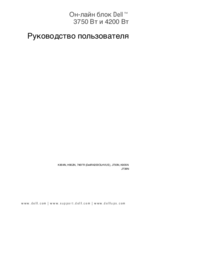

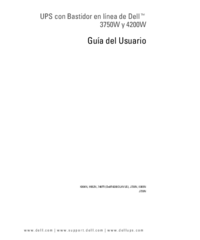

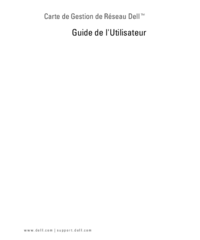



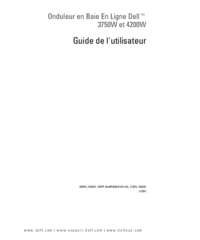

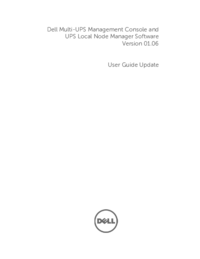








 (106 pages)
(106 pages)
 (50 pages)
(50 pages)








Commentaires sur ces manuels